- Unity User Manual 2022.1
- 사용자 인터페이스(UI) 생성
- UI 툴킷
- 에디터 UI 지원
- SerializedObject 데이터 바인딩
- 바인딩 예제
- C# 스크립트에서 바인딩 경로로 바인딩
C# 스크립트에서 바인딩 경로로 바인딩
버전:2021.3+
이 예제는 C# 스크립트에서 바인딩 경로를 사용하여 바인딩하는 방법을 보여줍니다.
개요 예시
이 예제에서는 게임 오브젝트의 이름을 변경하는 커스텀 에디터 창을 생성합니다.
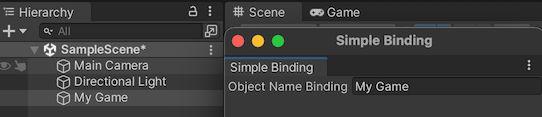
이 예제에서 생성한 완성된 파일은 GitHub 저장소에서 확인할 수 있습니다.
선행 조건
이 가이드는 Unity 에디터, UI 툴킷, C# 스크립팅에 익숙한 개발자용입니다.시작하기 전에 먼저 다음을 숙지하십시오.
바인딩 경로로 바인딩
TextField를 사용하여 C#에서 커스텀 에디터 창을 만듭니다.바인딩 경로를 게임 오브젝트의 이름 프로퍼티로 설정하고 Bind() 메서드를 명시적으로 호출합니다.
Unity에서 임의의 템플릿을 사용하여 프로젝트를 생성합니다.
프로젝트(Project) 창에서 파일을 저장할 폴더 이름을 ‘bind-with-binding-path’ 폴더로 지정합니다.
bind-with-binding-path 폴더에
Editor라는 이름의 폴더를 만듭니다.-
Editor 폴더에서
SimpleBindingExample.cs라는 이름의 C# 스크립트를 생성하고 해당 콘텐츠를 다음과 같이 바꿉니다.using UnityEditor; using UnityEngine; using UnityEditor.UIElements; using UnityEngine.UIElements; namespace UIToolkitExamples { public class SimpleBindingExample :EditorWindow { TextField m_ObjectNameBinding; [MenuItem("Window/UIToolkitExamples/Simple Binding Example")] public static void ShowDefaultWindow() { var wnd = GetWindow<SimpleBindingExample>(); wnd.titleContent = new GUIContent("Simple Binding"); } public void CreateGUI() { m_ObjectNameBinding = new TextField("Object Name Binding"); // Note: the "name" property of a GameObject is "m_Name" in serialization. m_ObjectNameBinding.bindingPath = "m_Name"; rootVisualElement.Add(m_ObjectNameBinding); OnSelectionChange(); } public void OnSelectionChange() { GameObject selectedObject = Selection.activeObject as GameObject; if (selectedObject != null) { // Create the SerializedObject from the current selection SerializedObject so = new SerializedObject(selectedObject); // Bind it to the root of the hierarchy.It will find the right object to bind to. rootVisualElement.Bind(so); // Alternatively you can instead bind it to the TextField itself. // m_ObjectNameBinding.Bind(so); } else { // Unbind the object from the actual visual element that was bound. rootVisualElement.Unbind(); // If you bound the TextField itself, you'd do this instead: // m_ObjectNameBinding.Unbind(); // Clear the TextField after the binding is removed m_ObjectNameBinding.value = ""; } } } }
바인딩 테스트
- Unity에서 Window > UIToolkitExamples > Simple Binding Example을 선택합니다.텍스트 필드가 있는 커스텀 에디터 창이 나타납니다.
- 씬에서 아무 게임 오브젝트나 선택합니다.게임 오브젝트의 이름은 에디터 창의 텍스트 필드에 표시됩니다.텍스트 필드에서 게임 오브젝트의 이름을 변경하면 게임 오브젝트의 이름이 변경됩니다.